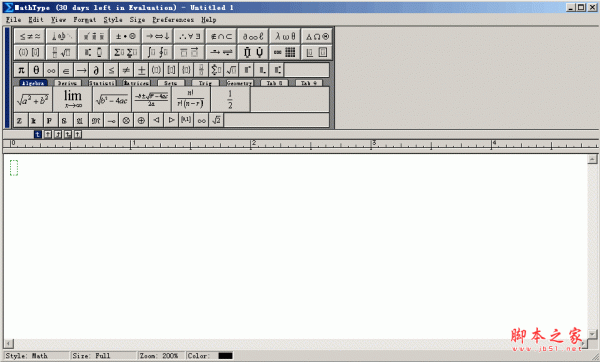word表格中怎么快速自动填充内容?
word表格中怎么快速自动填充内容? word表格中需要填充文件,该怎么填充呢?下面我们就来看看word表格填充的方法,很简单,需要的朋友可以参考下
word绘制的表格中想要输入相同的内容,或者有特定规律的内容,该怎么填充呢?下面我们就来看看详细的教程。

Word2003 绿色精简版(单独word 15M)
- 类型:办公软件
- 大小:15.6MB
- 语言:简体中文
- 时间:2013-03-15
1、举例演示操作方法。如下图中的表格,假如要在左边这一列所有单元格都输入“百”字。

2、那么,操作如下:先在第一个单元格输入“百”;

3、然后,选中“百”字,按下CTRL+C 复制。再选中这一列中其余的单元格。


4、按下CTRL+ V键,粘贴,所选中的单元格即同时填充上“百”字。很方便快捷,不用一个一个打出来了,单元格多的时候最能体现其作用。

5、如果,填充的是序号的话,也很好操作。选中这一列;

6、再点:开始-项目编号的下拉按钮。弹出的面板中,选择编号样式。点确定即可。



以上就是word表格中填充内容的方法,很简单,希望能帮到大家,请继续关注3D兔模型网。
声明:本站所提供的素材源文件资源仅供学习交流,若使用商业用途,请购买正版授权,否则产生的一切后果将由下载用户自行承担,有部分资源为网友分享,若素材侵犯了您的合法权益,请来信通知我们(Email: 18988964@qq.com),我们会及时删除,给您带来的不便,我们深表歉意!